Enostaven in hiter vodnik za root dostop do Androida

Po rootanju telefona Android imate poln dostop do sistema in lahko zaženete številne vrste aplikacij, ki zahtevajo root dostop.
Ko nameščate vedno več aplikacij v svoj Android, vas lahko skrbijo podatki, ki jih nekatere aplikacije lahko delijo, medtem ko delujejo v ozadju. Več sinhronizacije in pošiljanja podatkov se zgodi v ozadju, hitreje se vaša baterija izprazni. S temi koraki lahko vklopite ali izklopite podatke v ozadju.
Za Android 7.0 (Nougat) ni mogoče vklopiti ali izklopiti podatkov v ozadju vseh aplikacij hkrati. Nastaviti ga je treba za vsako posamezno aplikacijo.
Na začetnem zaslonu tapnite drsnik aplikacije in odprite » Nastavitve «.
Izberite " Uporaba podatkov ".
Izberite " Poraba mobilnih podatkov ".
Izberite aplikacijo, za katero želite omejiti podatke v ozadju.
Po želji preklopite “ Podatki v ozadju ” na “ Vklop ” ali “ Izklop ”.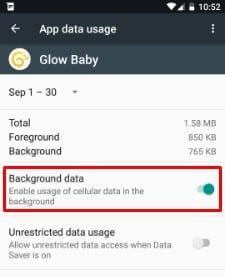
Na začetnem zaslonu tapnite drsnik aplikacije in odprite » Nastavitve «.
Izberite " Uporaba podatkov ".
Tapnite ikono » Meni «  , ki se nahaja v zgornjem desnem kotu.
, ki se nahaja v zgornjem desnem kotu.
Izberite » Omeji podatke v ozadju «, nato tapnite » V redu «, da izklopite podatke v ozadju. Če je že onemogočena, bo možnost drugačna, kjer lahko izberete » Dovoli podatke v ozadju «, da vklopite podatke v ozadju.
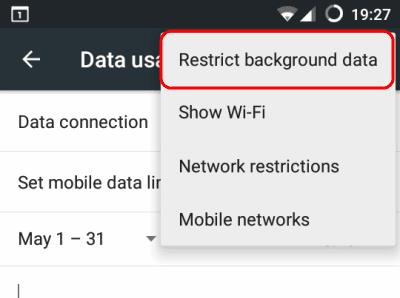
Onemogočil sem podatke v ozadju, vendar zakaj moje aplikacije v ozadju še vedno izmenjujejo podatke?
Ta nastavitev velja samo za brezžično podatkovno omrežje, ne za Wi-Fi. Wi-Fi lahko izklopite, ko naprava spi, pod “ Nastavitve ” > “ Wi-Fi ” > “ Meni ” > “ Napredno ” > “ Ohrani Wi-Fi med spanjem “.
Ta vadnica velja za Android OS Nougat.
Po rootanju telefona Android imate poln dostop do sistema in lahko zaženete številne vrste aplikacij, ki zahtevajo root dostop.
Gumbi na vašem telefonu Android niso namenjeni le prilagajanju glasnosti ali prebujanju zaslona. Z nekaj preprostimi nastavitvami lahko postanejo bližnjice za hitro fotografiranje, preskakovanje skladb, zagon aplikacij ali celo aktiviranje funkcij za nujne primere.
Če ste prenosnik pozabili v službi in morate šefu poslati nujno poročilo, kaj storiti? Uporabite pametni telefon. Še bolj sofisticirano pa je, da telefon spremenite v računalnik za lažje opravljanje več nalog hkrati.
Android 16 ima pripomočke za zaklenjen zaslon, s katerimi lahko po želji spremenite zaklenjen zaslon, zaradi česar je zaklenjen zaslon veliko bolj uporaben.
Način slike v sliki v sistemu Android vam bo pomagal skrčiti videoposnetek in si ga ogledati v načinu slike v sliki, pri čemer boste videoposnetek gledali v drugem vmesniku, da boste lahko počeli druge stvari.
Urejanje videoposnetkov v sistemu Android bo postalo enostavno zahvaljujoč najboljšim aplikacijam in programski opremi za urejanje videoposnetkov, ki jih navajamo v tem članku. Poskrbite, da boste imeli čudovite, čarobne in elegantne fotografije, ki jih boste lahko delili s prijatelji na Facebooku ali Instagramu.
Android Debug Bridge (ADB) je zmogljivo in vsestransko orodje, ki vam omogoča številne stvari, kot so iskanje dnevnikov, namestitev in odstranitev aplikacij, prenos datotek, root in flash ROM-e po meri ter ustvarjanje varnostnih kopij naprav.
Z aplikacijami s samodejnim klikom. Med igranjem iger, uporabo aplikacij ali opravil, ki so na voljo v napravi, vam ne bo treba storiti veliko.
Čeprav ni čarobne rešitve, lahko majhne spremembe v načinu polnjenja, uporabe in shranjevanja naprave močno vplivajo na upočasnitev obrabe baterije.
Telefon, ki ga mnogi trenutno obožujejo, je OnePlus 13, saj poleg vrhunske strojne opreme premore tudi funkcijo, ki obstaja že desetletja: infrardeči senzor (IR Blaster).







